在使用win10系统的时候总会遇到很多问题。最近有win101909系统的用户反映不知道沙盒该怎么打开。这可真是让人烦恼呢。别急,这个问题的解决方法很简单。小编今天就针对这个问题,给大家整理了win101909沙盒怎么打开的教程。有需要的朋友快和小编一起往下看看吧。希望能够帮助到你哦。
win101909沙盒怎么打开的教程:
1.首先在开始菜单里输入「Windows 功能」打开「启用或关闭 Windows 功能」设置。
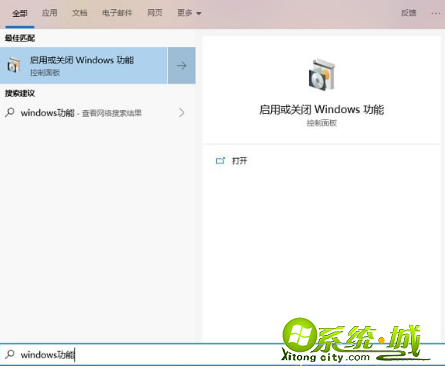

2.接着在里面找到「Windows 沙盒」,并选中勾选后确认,待系统自动配置好后重启系统。
3.在这里你需要确认一下如下信息,不然也没法正确开启 Windows 沙盒功能。
4.你的 CPU 支持虚拟化并且已经在 BIOS 中开启虚拟化
5.安装了 64 位版本的 Windows 10 专业版或企业版 1903 build 18305 或更新版本
6.至少 4GB 内存
7.尚有 1GB 的磁盘空间
8.双核以上的 CPU
9.重启后,你就可以在开始菜单中找到「Windows Sandbox」的程序了。
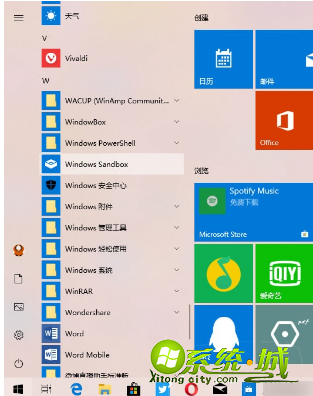
10.运行后需要稍等片刻来生成一个新的系统,它会虚拟一个与你当前系统版本一样的系统,
11.你可以直接在里面对软件进行安装运行测试。
12.当你关闭 Windows 沙盒时,里面的内容将会永久丢失,并不会影响到你的实际操作系统。
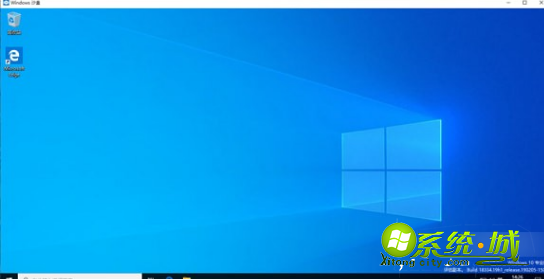
PS: 如果你是在虚拟机中安装的Win10系统,那么想要启用“Windows Sandbox”,
13.则需要启用嵌套虚拟化(也就是虚拟机里启用虚拟化),方法如下:
14.以管理员身份运行Windows PowerShell,运行以下命令:
Set-VMProcessor -VMName -ExposeVirtualizationExtensions $true
// VMName为虚拟机名称,不能有空格
无法打开“Windows沙盒”的原因及解决方法:
1.当你看了本文想要启用“Windows沙盒”时,却发现无法打开“Windows沙盒”窗口,
2.这里去查看一下你的系统版本是不是Win10 19H1 Build 18305.1003预览版
3.如果是,原因是微软推送的KB4483214安全更新存在Bug导致的。
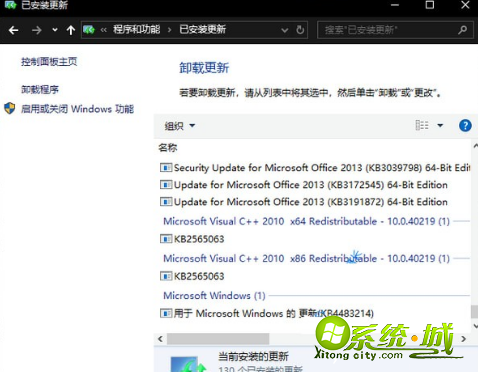
4.所以解决方法就是,进入“控制面板 - 程序 - 程序和功能 - 已安装更新”,卸载KB4483214即可。
以上就是win101909沙盒怎么打开的全部内容啦,有需要的朋友跟着小编上述的图文教程动手试试看吧。这种方法简单易上手,不要错过了哦。
热门教程
网友评论